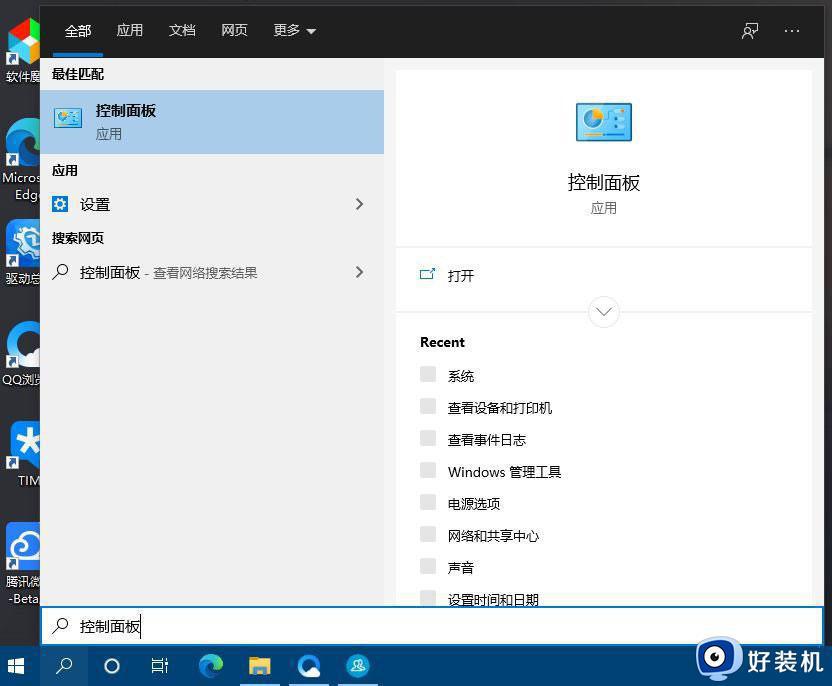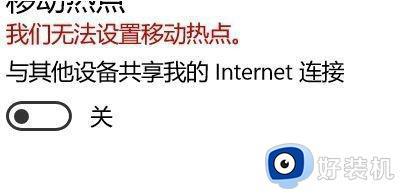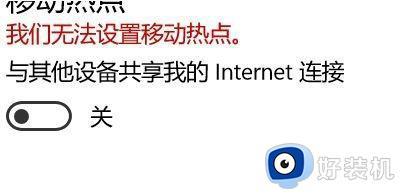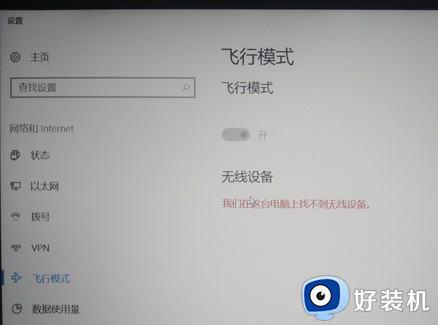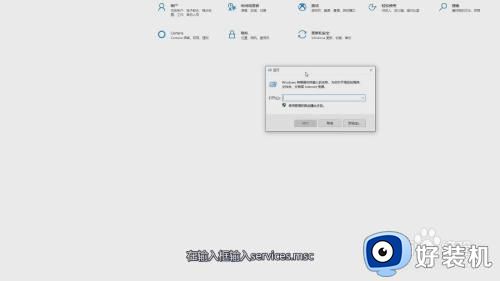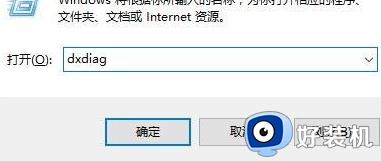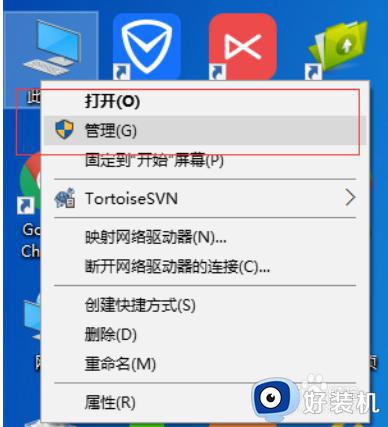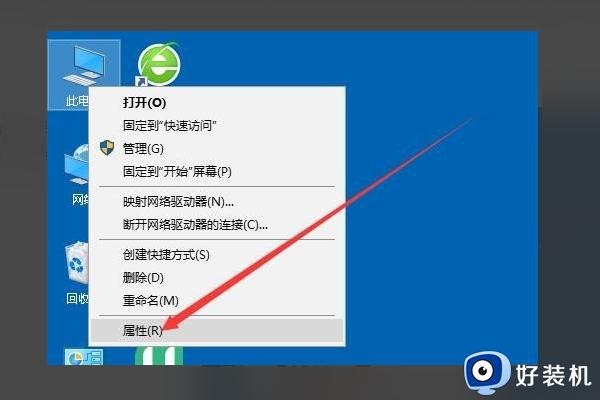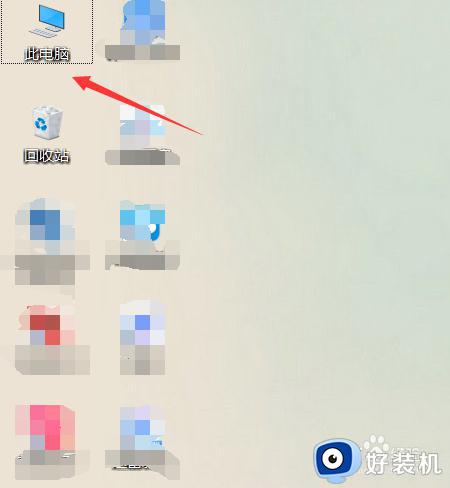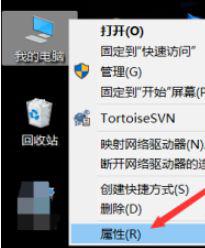Win10移动热点灰色无法启用怎么办 Win10移动热点灰色无法点击解决方法
Win10移动热点灰色无法启用怎么办,现在windows系统的功能越来越强大,联网之后可以设置移动热点来分享wifi,有时我们在win10 64位系统中可能会遇到移动热点灰色无法启用的问题,让我们感到困扰。如何解决Win10移动热点灰色无法点击的困扰呢?本文将为大家介绍一些解决方法,帮助大家顺利启用移动热点功能。

Win10移动热点灰色无法点击问题解析:
1、网络适配器不支持移动热点功能:首先,请确保您的电脑具备支持移动热点功能的无线网卡。某些较旧的或特定型号的无线网卡可能不支持此功能。
2、Wi-Fi功能未启用:请检查您的计算机的Wi-Fi功能是否已启用。您可以通过按下 Win + I 快捷键打开“设置”应用,然后选择“网络和Internet”,在左侧菜单中选择“Wi-Fi”,确保Wi-Fi开关处于打开状态,并且连接到一个可用的Wi-Fi网络。
3、驱动程序问题:确保您的无线网卡驱动程序已正确安装并更新到最新版本。您可以通过访问电脑制造商或无线网卡制造商的官方网站,下载并安装最新的驱动程序。
4、其他网络连接冲突:如果您的计算机已连接到其他网络(例如有线网络),可能会导致移动热点按钮无法使用。断开其他网络连接,然后尝试启用移动热点功能。
如果上述方法仍然无法解决问题,建议您尝试以下进一步的步骤:
- 重启计算机:有时,简单地重启计算机可以解决临时的软件问题。
- 运行网络适配器故障排除工具:Windows 10 提供了内置的网络故障排除工具,可以帮助您识别和解决网络连接问题。您可以按下 Win + I 快捷键打开“设置”应用,然后选择“网络和Internet”,在左侧菜单中选择“状态”,滚动到底部并点击“网络故障排除”。
以上便是解决Win10移动热点灰色无法启用问题的全部内容,如果你也遇到了这种情况,可以尝试按照本文的方法来解决,希望对大家有所帮助。